autoCAD怎么新建图层 autoCAD新建图层的方法
发布时间:2017-04-08 20:05
相关话题
对于autoCAD初学者而言,还不太熟悉界面,那么autoCAD如何新建图层呢?下面是小编给大家整理的一些有关autoCAD新建图层的方法,希望对大家有帮助!
autoCAD新建图层的方法
首先,进入AutoCAD的界面是这样子的。
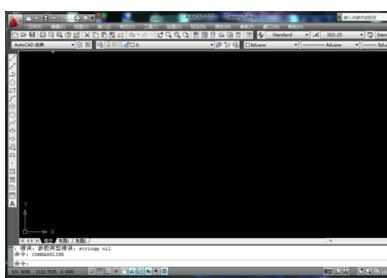
接着点击此图标,就会弹出新建图层的窗口。
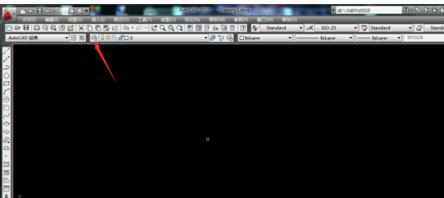
进入,窗口后的画面是这样子的,仅供大家参考,对照下。
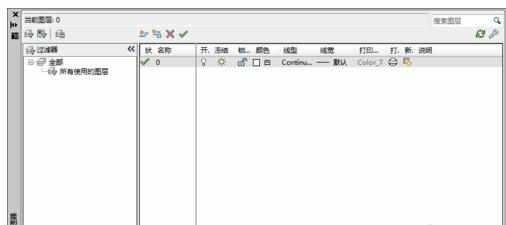
然后,在显示0那个框框那里,右键点击一下,在选择新建图层,就会如图所示,命名你所需要新建图层的名字
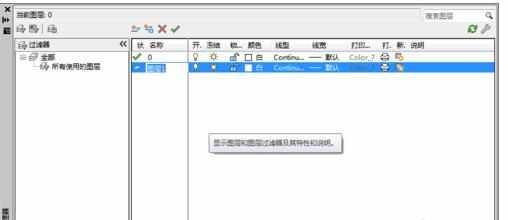
这里有命名,对图层颜色的修改,图层的线性,以及线宽的设置。
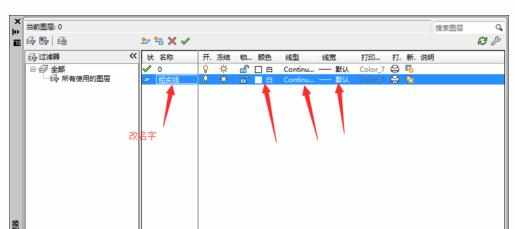
END

autoCAD怎么新建图层 autoCAD新建图层的方法的评论条评论